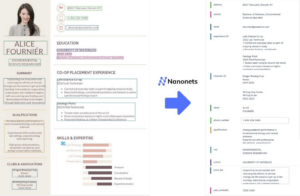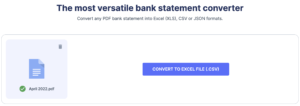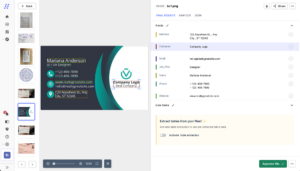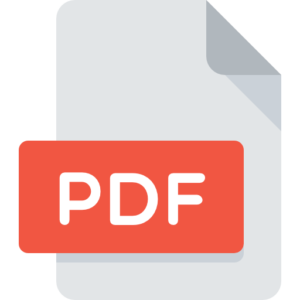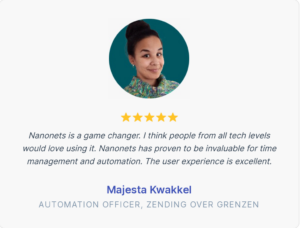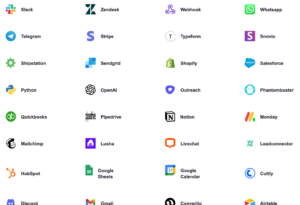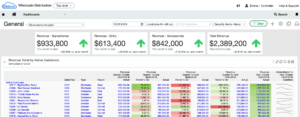התמודדות עם טבלאות ארוכות ומסובכות בוורד היא טרחה. לעתים קרובות קל יותר לנהל ולתפעל נתונים ב-Excel. אז, נשאלת השאלה: איך אתה יכול להמיר טבלאות Word לאקסל במהירות וביעילות?
המרת מסמך Word שלך ל-Excel אינה מסובכת כפי שניתן לצפות. למעשה, ישנן מספר דרכים להעביר את הנתונים שלך, כולל העתקה והדבקה או שימוש בכלים מקוונים. בחר את השיטה המתאימה ביותר לדרישות שלך.
מתי צריך להמיר טבלאות וורד לאקסל?
Microsoft Excel הוא כלי מבריק לאחסון ועיבוד מערכי נתונים מסיביים וביצוע חישובים מורכבים. זה יכול להתמודד עם כמות עצומה של נתונים. עם אלפי שורות ועמודות בכל גליון עבודה, הוא יכול לבצע חישובים בסיסיים ומתקדמים, כגון אריתמטיקה, סטטיסטיקה, לוגיקה ופונקציות פיננסיות. התכונות המקיפות שלו הופכות אותו לכלי הכרחי לניתוח נתונים וחישובים מספריים.
בעוד ש-Microsoft Word אידיאלית ליצירת מסמכים ודוחות מבוססי טקסט, היא לא נועדה לטפל בכמויות גדולות של נתונים או לבצע חישובים מורכבים. אז הצורך להמיר טבלאות Word ל-Excel נובע מכמה סיבות:
- כאשר אתה צריך לבצע ניתוחים סטטיסטיים מסובכים כמו סטיית תקן, רגרסיה ומתאם.
- אם יש למיין, לסנן או לסווג את הנתונים שאתה עובד איתם.
- כאשר אתה רוצה להשתמש בטבלאות ציר כדי לסכם, לנתח, לחקור ולהציג את הנתונים שלך.
- מתי עליך להוסיף תובנות קריטיות למסמך Word, ולהציג אותו יחד עם קישור לגיליון ה-Excel לסקירה נוספת.
- אם המסמך שאתה עובד איתו מכיל טבלאות גדולות מדי לניהול ב-Word.
- כאשר אתה צריך ליצור ייצוגים חזותיים של הנתונים שלך, כגון תרשימים, גרפים או היסטוגרמות.
- כדי להשתמש בתכונות המתקדמות של Excel כמו עיצוב מותנה, אימות נתונים וניתוח מה אם.
- כאשר אתה צריך לעבוד עם מספר חברי צוות על אותו מערך נתונים בשיתוף פעולה.
לא משנה מה הסיבה שלך, המרת טבלאות Word שלך ל-Excel יכולה לשפר משמעותית את הפרודוקטיביות, היעילות ויכולות ניתוח הנתונים שלך. כעת, בואו נצלול לתוך השיטות השונות להמרת טבלאות Word ל-Excel.
1. העתקה והדבקה ידנית של הטבלאות
זוהי השיטה הפשוטה ביותר להעביר את טבלאות Word שלך ל- Excel. למרות שזה עשוי לקחת זמן עבור שולחנות גדולים יותר, זה מהיר ויעיל עבור שולחנות קטנים יותר.
כך תוכל לעשות זאת:
- פתח את מסמך Word שלך ואתר את הטבלה שברצונך להעתיק.
- לחץ על תחילת הטבלה, החזק את לחצן העכבר לחוץ וגרור לסוף הטבלה כדי לבחור בה.
- לחץ לחיצה ימנית על האזור שנבחר ובחר 'העתק' מתפריט ההקשר.
- פתח את Excel והצב את הסמן בתא שבו תרצה שהטבלה תופיע.
- לחץ לחיצה ימנית ובחר 'הדבק'. נתוני הטבלה יהיו כעת באקסל, ותוכל להתאים את רוחב העמודות וגבהי השורות לפי הצורך.
שים לב ששיטה זו יכולה לפעמים להוביל לבעיות עיצוב, במיוחד אם הטבלה שלך מכילה תאים ממוזגים או פריסות מורכבות. לכן, הקפד לסקור את הנתונים שלך ב-Excel לאחר ההדבקה.
2. שמור את מסמך ה-Word כקובץ txt ופתח אותו באקסל
Excel מאפשר לייבא טבלאות מקובצי txt. אז, שמור את מסמך ה-Word שלך שמכיל את הטבלה כקובץ txt ולאחר מכן ייבא אותו ל-Excel.
זה נותן לך את החופש לבחור את פורמט נתוני העמודות ואת המפרידים. אז ניתן לשמור עיצוב בסיסי כמו מספר, תאריך וטקסט.
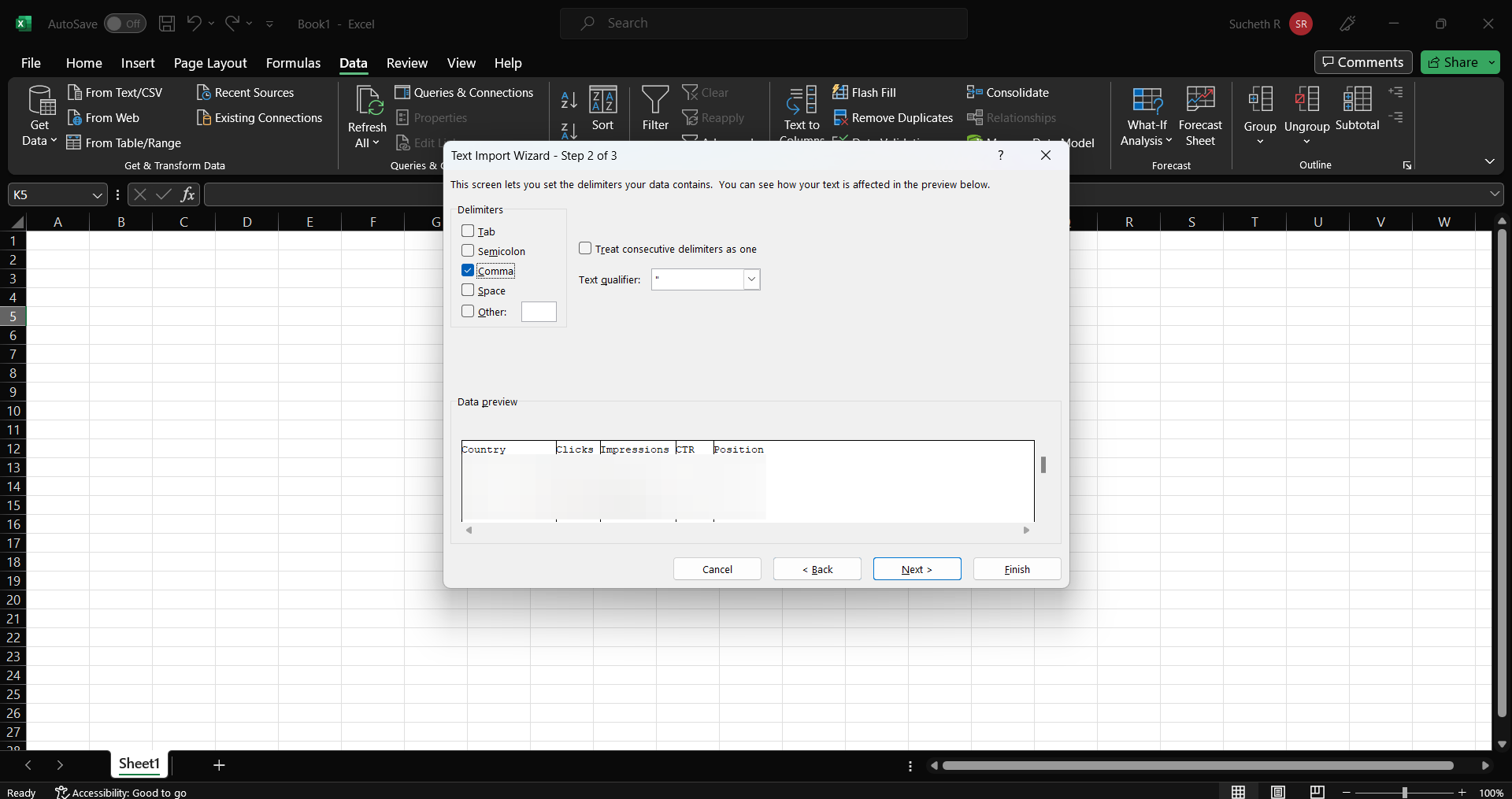
כך תוכל לעשות זאת:
- פתח את מסמך Word ואתר את הטבלה שברצונך להמיר. בחר את כל הטבלה.
- לחץ על לשונית הפריסה ולאחר מכן לחץ על 'המר לטקסט'. בתיבת הדו-שיח שצצה, בחר את המפריד הרצוי ולחץ על 'אישור'.
- שמור את המסמך כקובץ txt על ידי לחיצה על 'קובץ', ולאחר מכן על 'שמור בשם', ובחר 'טקסט רגיל (.txt)' מהתפריט הנפתח.
- פתח את Excel, לחץ על 'קובץ' ולאחר מכן על 'פתח', ואתר את קובץ ה-.txt ששמרת. אשף ייבוא יופיע.
- בצע את ההוראות של אשף הייבוא: בחר 'מופרד', לחץ על 'הבא', בחר את המפריד שלך ולחץ שוב על 'הבא'. ניתן גם להגדיר את פורמט הנתונים עבור כל עמודה.
- לחץ על 'סיום' כדי להשלים את תהליך הייבוא. כעת אתה אמור לראות את הטבלה שלך באקסל.
בקובצי טקסט, תווים כמו פסיקים, טאבים או רווחים פועלים כמפרידים, מפרידים בין מילים או ביטויים. בעת ייבוא קבצים אלה לאקסל, המפריד הנבחר עוזר לחלק את הנתונים לתאים נפרדים.
למרות ששיטה זו פשוטה, תצטרך להשקיע זמן רב בניקוי ידני של הנתונים במסמכים עם הרבה טקסט ותמונות מלבד הטבלה. כמו כן, ייתכן שטבלאות ארוכות, תאים ממוזגים ופריסות מורכבות לא יוצגו במדויק כשהם מומרים לפורמט txt.
3. שמור את המסמך כ-PDF והשתמש בתכונת 'קבל נתונים' של Excel
לאקסל יש פונקציה מובנית בשם 'קבל נתונים', שיכולה לייבא נתונים ממקורות שונים, כולל קבצי PDF. אז, שמור את מסמך Word שלך כקובץ PDF ולאחר מכן ייבא את הטבלאות שלך באמצעות הפונקציה 'קבל נתונים' ב-Excel.
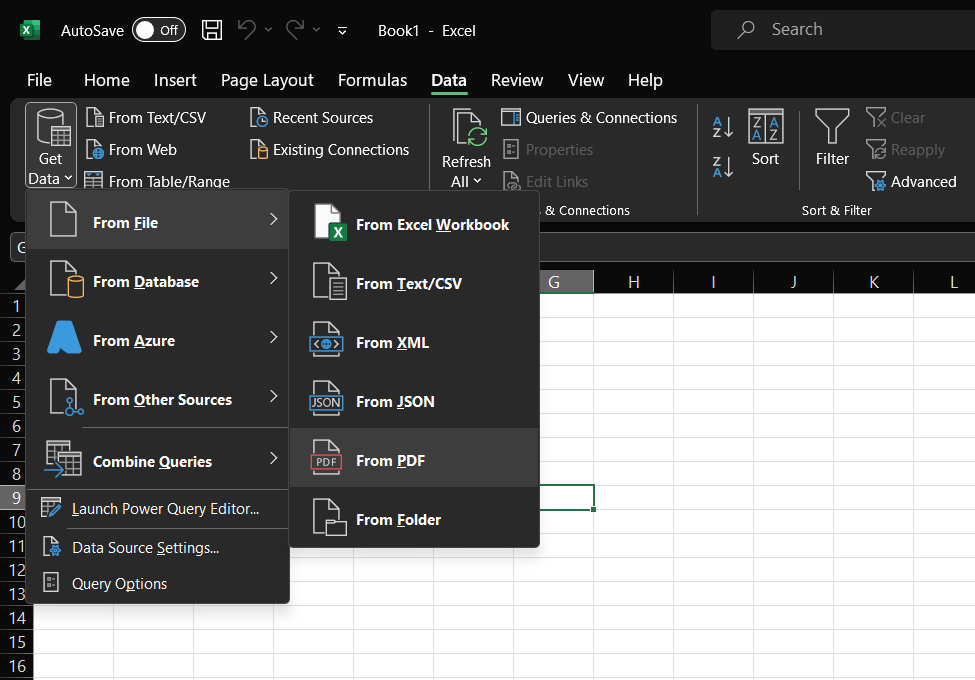
כך:
- פתח את מסמך ה-Word שלך ועבור אל 'קובץ' > 'שמור בשם' > 'PDF'.
- פתח את Excel, נווט ללשונית 'נתונים' ובחר 'קבל נתונים'.
- בחר 'מקובץ' > 'מ-PDF' בתפריט הנפתח.
- אתר ובחר את קובץ ה-PDF ששמרת זה עתה, ולאחר מכן לחץ על 'ייבא'.
- לאחר מכן, Excel יציג חלון Navigator - בחר את הטבלאות שברצונך לייבא ולחץ על 'טען' כדי לערוך/לנתח את טבלאות Word ב-Excel.
שיטה זו שימושית במיוחד כאשר יש לך טבלאות מרובות במסמך Word שלך, שכן הפונקציה 'קבל נתונים' של Excel יכולה לזהות ולייבא את כל הטבלאות בבת אחת. בנוסף, זה גם שומר על העיצוב המקורי ללא פגע.
עם זאת, ייתכן ששיטה זו לא תהיה מושלמת עבור מסמכים עם פריסות מורכבות או תאים ממוזגים, שכן ייתכן שהפונקציה 'קבל נתונים' לא תזהה בצורה מדויקת עיצוב כזה.
הערה: אתה יכול גם לחלץ טבלאות מקובצי טקסט באמצעות התכונה 'קבל נתונים'.
אם אתה רוצה להימנע מהעתקה והדבקה ידנית של הטבלאות שלך או לעבור תהליך של שמירה וייבוא של קבצים, כלי המרה מקוונים יכולים להיות אפשרות טובה.
כלים אלה יכולים להמיר באופן אוטומטי את מסמך Word שלך לקובץ Excel, ולחסוך לך זמן ומאמץ.
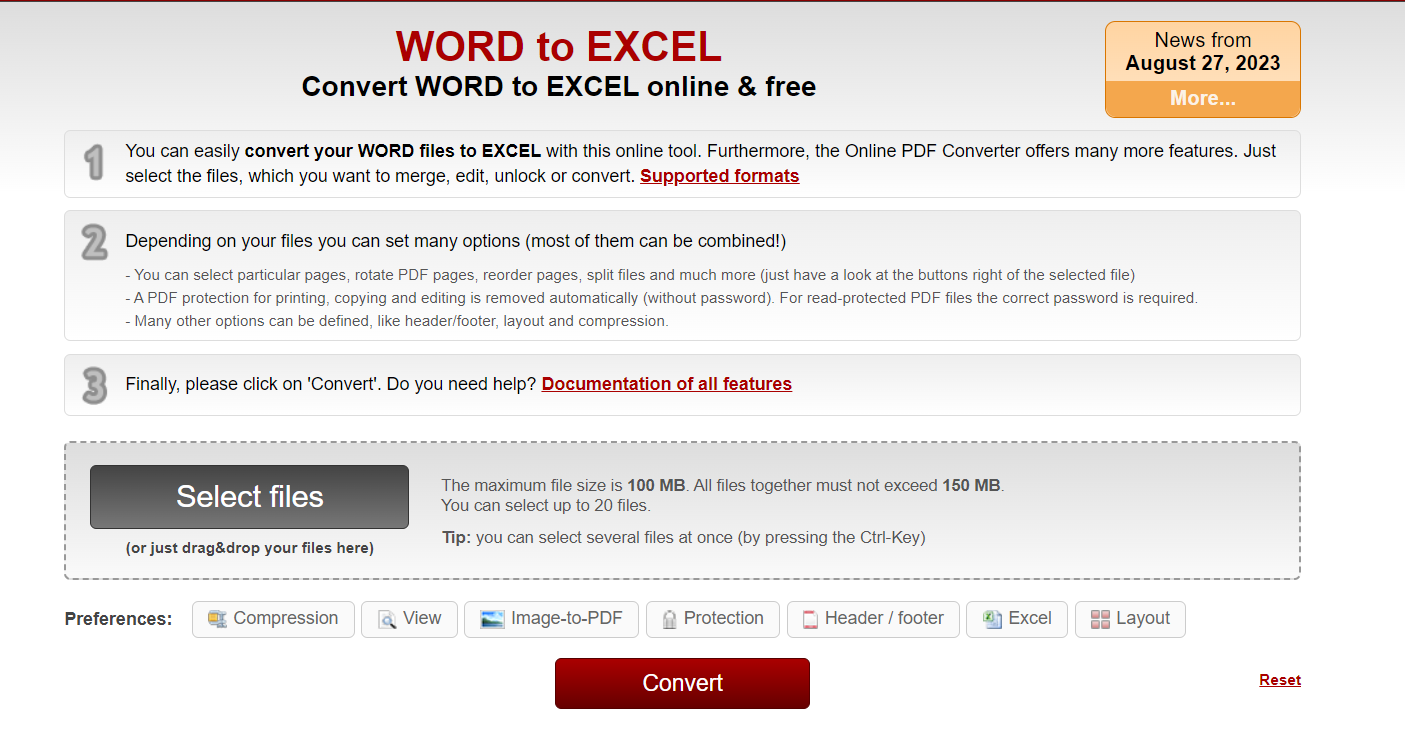
כמה מהממירים המקוונים הפופולריים כוללים:
- Online2PDF
- קובץ Smallpdf
- Zamzar
- המרה
כלים אלה פשוטים לשימוש. באופן כללי, אתה צריך:
- בקר באתר האינטרנט של כלי ההמרה שבחרת.
- לחץ על 'העלה' או 'בחר קובץ' כדי לבחור את מסמך ה-Word שלך.
- בחר 'Excel' או '.xlsx' כפורמט הפלט.
- לחץ על 'המר' או 'התחל המרה'. לאחר מכן הכלי יעבד את הקובץ שלך וימיר אותו למסמך Excel.
- לאחר השלמת ההמרה, הורד את הקובץ שהומר למכשיר שלך.
למרות שהכלים האלה מצוינים להמרות מהירות, יש להם כמה מגבלות. לדוגמה, ייתכן שהם לא יטפלו בצורה מושלמת בטבלאות מורכבות או ישמרו את כל העיצוב.
כמו כן, אם המסמך שלך מכיל מידע רגיש, עליך לשקול את פרטיותך מכיוון שהקבצים הללו מועלים לשרת ענן במהלך ההמרה.
שיטות ידניות וכלים פשוטים עשויים שלא להיות מספיקים כאשר אתה רוצה לעבד בו זמנית טבלאות מורכבות או מאות מסמכים.
יחד עם חילוץ טבלאות, ייתכן שתזדקק לכלים כדי לזהות, לסווג ולחלץ נתונים בקנה מידה. כאן נכנסים לתמונה כלים אוטומטיים המופעלים על ידי בינה מלאכותית.
אם אתה מתמודד עם אוטומציה מורכבת של מסמכים, Nanonets הוא מה שאתה צריך. זה מחלץ בצורה חלקה נתונים אפילו מהטבלאות המסובכות ביותר.
שילוב של OCR ו-AI, ננונטים יכול לקרוא, להבין ולחלץ מידע מהמסמכים שלך ביעילות. אז, יהיה זה א הצהרה בנקאית, הזמנת רכש או חשבונית - עם פריסות, שפות, מטבעות, פריטי שורה ושמות עמודות שונים - Nanonets יכולה להתמודד עם הכל.
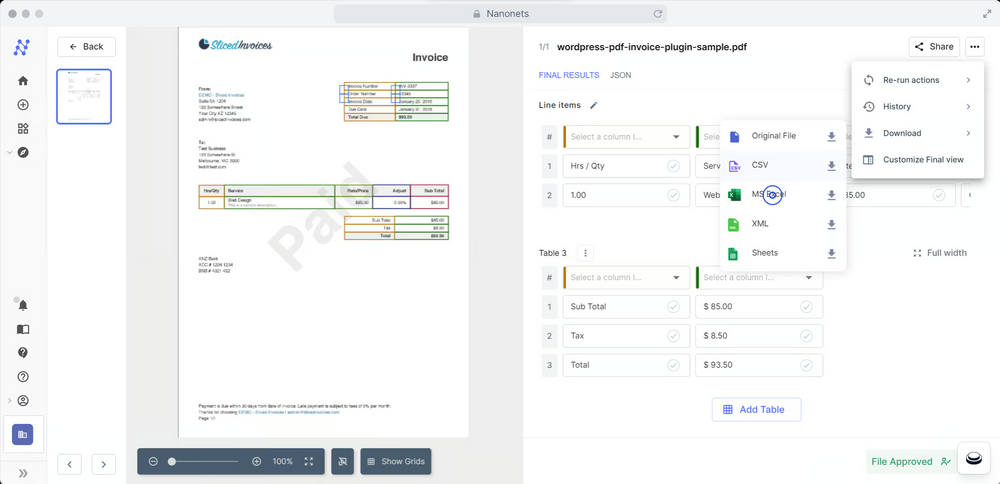
כך תוכל להשתמש בננונטים:
- העלה את קובצי ה-Word שלך לפלטפורמה
- מודל הבינה המלאכותית יחלץ אוטומטית את הנתונים מהטבלאות בקבצים.
- סקור ואמת את הנתונים שחולצו לצורך דיוק
- הורד את הנתונים בפורמט המועדף עליך, כגון .xlsx או .csv
- ייצא את הנתונים שחולצו לתוכנה או לכלי הרצוי
מה עוד? בכל פעם שאתה מבצע תיקון ידני, ה-AI לומד ממנו ומשפר את הביצועים שלו, מה שהופך אותו למדויק יותר לאורך זמן.
אם אתה עוזר כספים, רואה חשבון או מנתח נתונים, השגת הנתונים שאתה רוצה ב-Excel היא רק חצי מהקרב. לעתים קרובות, עליך לעבד את הנתונים הלאה, לנתח אותם, לשלוח אותם לאישור או לייצא אותם לתוכנה אחרת. עם Nanonets, אתה יכול לחלץ את הנתונים ולהפוך את המשימות במורד הזרם האלה לאוטומטיות.
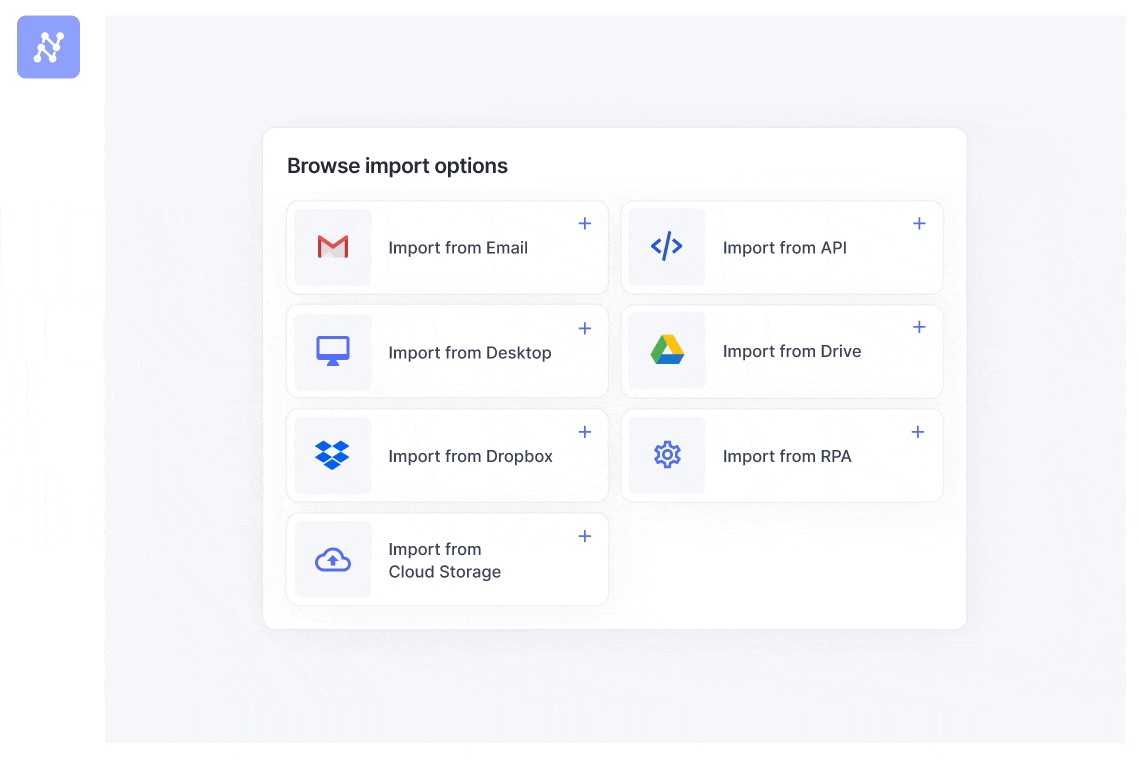
Nanonets מציע ייבוא וייצוא נתונים רבי עוצמה ואינטגרציות, כלומר אתה יכול להעביר נתונים בנוחות בין הכלים והפלטפורמות המועדפות עליך. זה משתלב עם כלים פופולריים כגון:
- גיליונות אלקטרוניים של Google
- מאמרים קשורים
- Xero
- SAP
- Salesforce
- מרווה
יש לו גם א זאפייר אינטגרציה, המאפשר לך להתחבר לאלפי אפליקציות ושירותים אחרים, ובכך להפוך רבות מהמשימות בתהליך העבודה שלך לאוטומטי.
מנוע הבינה המלאכותית החזק של Nanonets והשילובים החלקים הופכים אותו לכלי מקיף לעיבוד מסמכים, במיוחד כאשר עוסקים בכמויות מורכבות או גדולות של נתונים.
עם אימות אוטומטי, הקצאת משימות מובנית וזרימות עבודה של אישור רב-שלבי, אתה יכול להבטיח שהנתונים שלך נלכדים, מעובדים ומאושרים בצורה מדויקת. אתה יכול לצמצם שגיאות ידניות, לחסוך זמן, לשמור על שקיפות ולשפר תאימות.
גלישה את
בין אם אתה אנליסט פיננסי העוסק בערימות של נתונים, רואה חשבון המנהל מספר חשבוניות או דוקטורנט האוסף נתוני מחקר, העברת טבלאות מוורד לאקסל יכולה להיות מרתיעה. עם זאת, ניתן לפשט באופן משמעותי תהליך זה בעזרת השיטות והכלים הנכונים.
עיבוד הנתונים שלך מהר יותר מאפשר לך להתמקד יותר בניתוח, בקבלת החלטות או במשימות חשובות אחרות הדורשות את המומחיות שלך. אני מקווה שהמדריך המהיר הזה היה נקודת התחלה טובה עבורך.
אם אתה רוצה ללמוד על התכונות והיכולות המתקדמות של Nanonets, אל תהסס קבע הדגמה עם הצוות שלנו. נשמח להדריך אותך כיצד הכלי שלנו מופעל בינה מלאכותית יכול לייעל את משימות עיבוד המסמכים ולשפר משמעותית את הפרודוקטיביות.
- הפצת תוכן ויחסי ציבור מופעל על ידי SEO. קבל הגברה היום.
- PlatoData.Network Vertical Generative Ai. העצים את עצמך. גישה כאן.
- PlatoAiStream. Web3 Intelligence. הידע מוגבר. גישה כאן.
- PlatoESG. פחמן, קלינטק, אנרגיה, סביבה, שמש, ניהול פסולת. גישה כאן.
- PlatoHealth. מודיעין ביוטכנולוגיה וניסויים קליניים. גישה כאן.
- מקור: https://nanonets.com/blog/convert-word-tables-excel/
- :יש ל
- :הוא
- :לֹא
- :איפה
- $ למעלה
- 7
- a
- אודות
- מדויק
- במדויק
- לפעול
- להוסיף
- מתקדם
- לאחר
- שוב
- AI
- מנוע AI
- מונע AI
- תעשיות
- מאפשר
- לאורך
- גם
- כמות
- כמויות
- an
- מנתח
- אנליזה
- מנתח
- לנתח
- ו
- לְהוֹפִיעַ
- הסכמה
- מאושר
- אפליקציות
- ARE
- AREA
- AS
- עוזר
- At
- אוטומטי
- אוטומטי
- באופן אוטומטי
- אוטומציה
- אוטומציה
- זמין
- לְהִמָנַע
- בסיסי
- קרב
- BE
- הופך להיות
- היה
- ההתחלה
- מלבד
- הטוב ביותר
- בֵּין
- אריזה מקורית
- מבריק
- מובנה
- לַחְצָן
- by
- חישובים
- נקרא
- CAN
- יכולות
- נתפס
- תאים
- תווים
- תרשימים
- בחרו
- נבחר
- לסווג
- ניקוי
- קליק
- ענן
- טור
- עמודות
- COM
- איך
- להשלים
- מורכב
- הענות
- מסובך
- מַקִיף
- לְחַבֵּר
- לשקול
- רב
- מכיל
- הקשר
- המרה
- המרות
- להמיר
- הומר
- המרת
- הַעתָקָה
- לתקן
- מתאם
- יכול
- לִיצוֹר
- יוצרים
- קריטי
- מטבעות
- נתונים
- ניתוח נתונים
- ערכות נתונים
- תַאֲרִיך
- התמודדות
- קבלת החלטות
- רצוי
- סטייה
- מכשיר
- דיאלוג
- אחר
- לְהַצִיג
- צלילה
- לחלק
- do
- מסמך
- אוטומציה של מסמכים
- מסמכים
- מטה
- להורדה
- ראוי
- בְּמַהֲלָך
- כל אחד
- קל יותר
- יעילות
- יְעִילוּת
- יעיל
- יעילות
- מאמץ
- מה שמאפשר
- סוף
- מנוע
- מספיק
- לְהַבטִיחַ
- שגיאות
- במיוחד
- אֲפִילוּ
- כל
- Excel
- לצפות
- מומחיות
- לחקור
- יצוא
- תמצית
- הוֹצָאָה
- תמציות
- עובדה
- מהר יותר
- מאפיין
- תכונות
- להרגיש
- מעטים
- שלח
- קבצים
- לממן
- כספי
- גימור
- להתמקד
- בעד
- פוּרמָט
- חופשי
- חופש
- החל מ-
- פונקציה
- פונקציות
- נוסף
- בדרך כלל
- לקבל
- מקבל
- gif
- נותן
- Go
- הולך
- טוב
- גרפים
- מתמודד
- גדול
- חצי
- לטפל
- שמח
- יש
- גבהים
- עוזר
- להחזיק
- אני מקווה
- איך
- איך
- אולם
- HTTPS
- מאות
- אידאל
- לזהות
- if
- תמונות
- לייבא
- חשוב
- יבוא
- לשפר
- משפר
- in
- לכלול
- כולל
- מידע
- תובנות
- למשל
- הוראות
- משלב
- ואינטגרציות
- אל תוך
- J States
- בעיות
- IT
- פריטים
- שֶׁלָה
- רק
- שפות
- גָדוֹל
- גדול יותר
- מערך
- עוֹפֶרֶת
- לִלמוֹד
- לתת
- מאפשר לי
- כמו
- מגבלות
- קו
- קשר
- ll
- לִטעוֹן
- הגיון
- מגרש
- לתחזק
- לעשות
- עשייה
- לנהל
- ניהול
- מדריך ל
- באופן ידני
- רב
- מסיבי
- דבר
- מאי..
- משמעות
- התכוון
- להרשם/להתחבר
- תפריט
- שיטה
- שיטות
- מיקרוסופט
- יכול
- מודל
- יותר
- רוב
- המהלך
- מספר
- צריך
- שמות
- נווט
- נווט
- צורך
- נחוץ
- צרכי
- הבא
- עַכשָׁיו
- מספר
- OCR
- of
- המיוחדות שלנו
- לעתים קרובות
- on
- פעם
- יחידות
- באינטרנט
- רק
- לפתוח
- פתיחה
- אפשרות
- אפשרויות
- or
- להזמין
- מְקוֹרִי
- אחר
- שלנו
- תפוקה
- יותר
- עבור
- בצורה מושלמת
- לְבַצֵעַ
- ביצועים
- ביצוע
- ביטויים
- Pivot
- מקום
- מישור
- פלטפורמות
- אפלטון
- מודיעין אפלטון
- אפלטון נתונים
- ועוד
- נקודה
- פופ
- פופס
- פופולרי
- חזק
- מועדף
- להציג
- פְּרָטִיוּת
- תהליך
- מעובד
- תהליך
- פִּריוֹן
- לִרְכּוֹשׁ
- הזמנת רכש
- שאלה
- מָהִיר
- מהירות
- RE
- חומר עיוני
- טעם
- סיבות
- להכיר
- להפחית
- דוחות לדוגמא
- מיוצג
- לדרוש
- דרישות
- מחקר
- סקירה
- שׁוּרָה
- s
- אותו
- שמור
- הציל
- חסכת
- סולם
- בצורה חלקה
- בצורה חלקה
- לִרְאוֹת
- נבחר
- לשלוח
- רגיש
- נפרד
- מפריד
- שרת
- שירותים
- סט
- סטים
- כמה
- גיליון
- צריך
- באופן משמעותי
- פָּשׁוּט
- פשוט
- בו זמנית
- קטן יותר
- So
- תוכנה
- מקורות
- רווחים
- לבלות
- תֶקֶן
- התחלה
- החל
- סטטיסטי
- סטטיסטיקה
- אחסון
- פשוט
- לייעל
- סטודנט
- כזה
- לסכם
- שולחן
- מיצוי שולחן
- המשימות
- משימות
- נבחרת
- חברי צוות
- טֶקסט
- זֶה
- השמיים
- אז
- שם.
- אלה
- הֵם
- זֶה
- אלפים
- דרך
- זמן
- דורש זמן רב
- ל
- גַם
- כלי
- כלים
- להעביר
- מעביר
- שקיפות
- הדרכה
- להבין
- נטען
- להשתמש
- באמצעות
- ניצול
- לְאַמֵת
- אימות
- שונים
- Vast
- ללכת
- רוצה
- דרכים
- we
- אתר
- מה
- מתי
- אשר
- בזמן
- כל
- יצטרך
- חלון
- עם
- Word
- מילים
- תיק עבודות
- זרימת עבודה
- זרימות עבודה
- עובד
- אתה
- זפירנט